手帳やスマホ、パソコンなどにメモをして「どこに書いたかわからない!」と困った経験はありませんか?
ADHDの私は、ワーキングメモリ(脳の一時記憶)が小さいことに加え、メモ紛失や重要な資料を忘れてパニックになるのは日常茶飯事。毎日のように、冷や汗をかいたり、探す・作り直すといった生産性のないことに時間とエネルギーを費やす日々に苛まれていました。
そんな私に安心感をもたらしてくれたのが今回紹介する「Notion(ノーション)」です!
この記事でわかること
- Notionの始め方
- Notionの基本的な操作
Notionとは?
Notionは「デジタルな多機能ノート」だと考えてください。たとえば、以下のようなことが簡単にできます。
- 柔軟な記録形式:文字、画像、表、リンクを自由に組み合わせてカスタマイズ可能
- 情報の一元管理:メモやタスクを1か所にまとめ、どこからでもアクセス可能
- 検索の簡便性:記録した内容を検索できる
これらの機能が、無料でも使える範囲で十分に提供されています。
始め方:かんたん3ステップ
①アカウントの作成
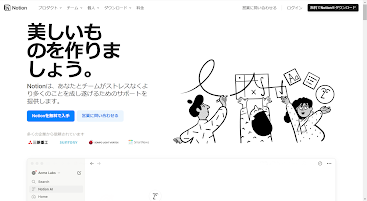
1.Notion公式サイトにアクセスし[Notionを無料で入手]をクリック。(スマホの場合はiPhoneの人はApp store、androidの人はGoogle play sroreからインストール)
2.メールアドレスで登録(Googleアカウントでも可)
3.設定したアドレスに確認コードが届くので、そのコードを入力します。
4.プロフィールを作成で名前(後で変更可)とパスワードを設定します。
5.無料プランで始める場合「個人用」を選びます。
無事アカウントが作成でき、使用したい端末(PC・スマホ)でログインすれば、いずれの端末での操作も同期され閲覧可能になります。
※オフラインでPC(or Mac)の操作が必要な場合はダウンロードページからPC用アプリをダウンロードしインストールすればオフライン上の操作やネット接続後の同期が可能です。
基本的な操作
1.ページを作る(情報の整理)
Notionは単純な1枚メモも作れます。さらにホームページの階層構造(あるいはフォルダにファイルを格納する)のように、最初の”親ページ”の文中により詳細な”子ページ”を作ることもできます。極端な例ですが「料理の作り方」という親ページの中に「和食」「洋食」…という子ページへのリンク(さらに子から孫も可)を作れば、テーマごとに情報がまとまるため散らばりにくいです。
作成手順:
1.左のサイドバーで「+ 新規ページ」をクリック。→親ページ生成
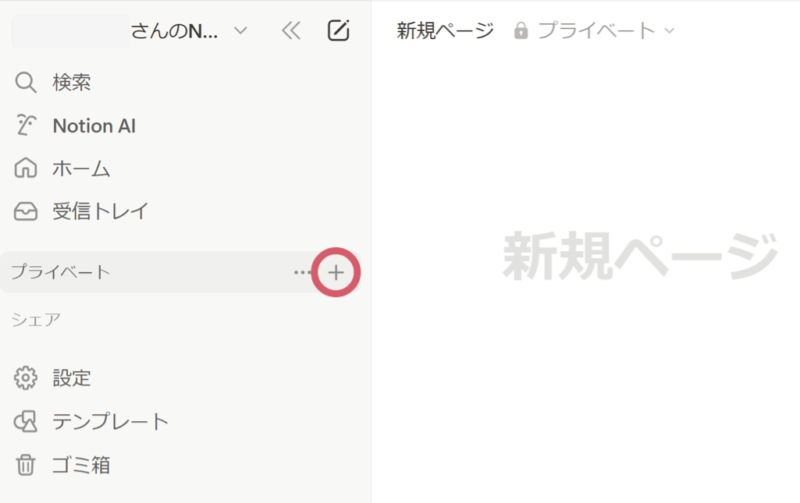
2.親ページの最上段にタイトルを記入する(上記例で言えば”料理”)
3.下の本文内で /page と入力すると親ページからリンクされる子ページが自動生成
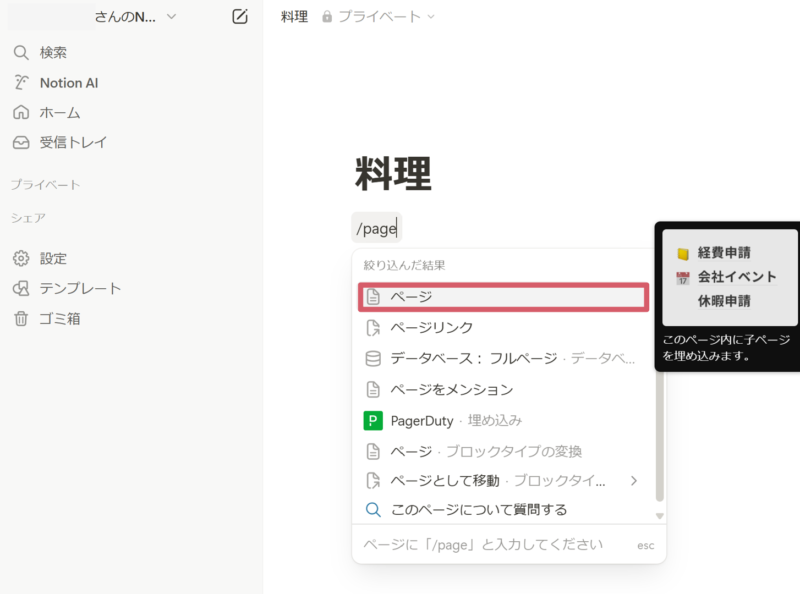
4.2と同じく子ページにもタイトルを入れ、テキストも書いてみます。
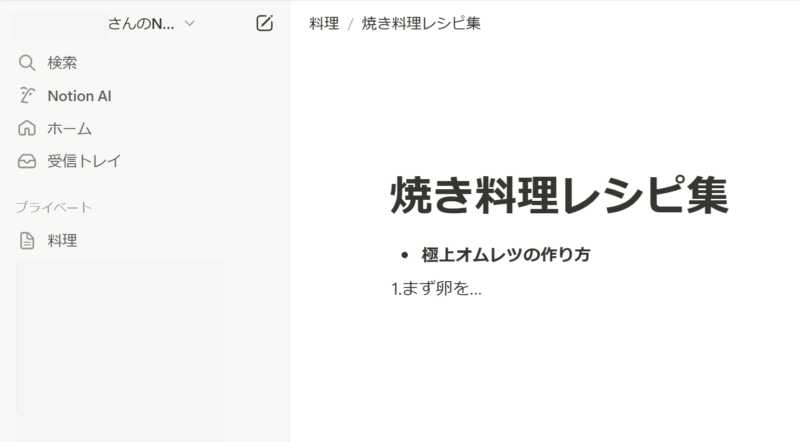
5.サイドバー内の親ページの 〉を押すと中に小ページ が表示される。
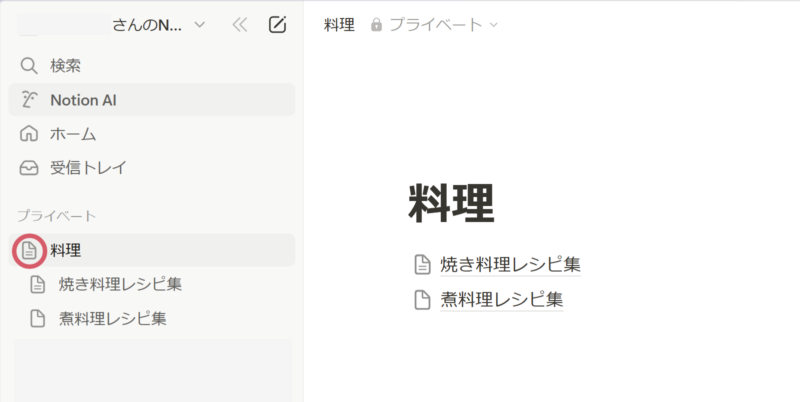
※不要なページはサイドバーの … から[ゴミ箱に移動]で削除可。
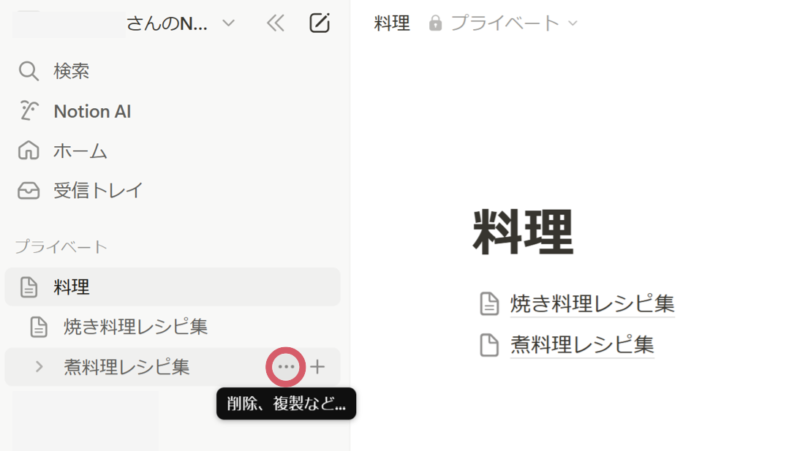
2.メモを記入する
Wordのように、文字のサイズ・太さ・色の変更、リンク埋め込みなどは当然できます。少し違うのは要素がブロックという単位で作られていて、テキストを書いてそれを「見出し」や「リスト化」したり、画像や動画を入れたりと、様々なブロックを組み合わせて好みの文章構造に組み立てられる点が特徴的です。
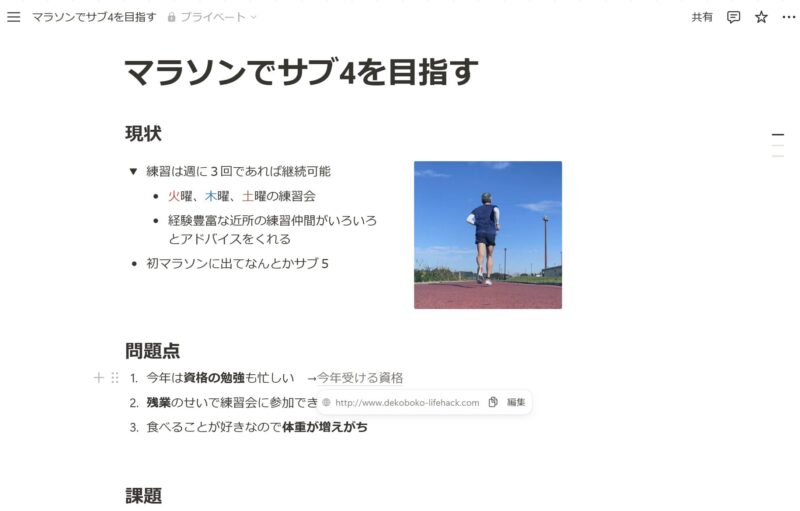
作成手順:
1.書き始める際、行頭で「/」を押すと、その場で必要なブロックに変換できます。
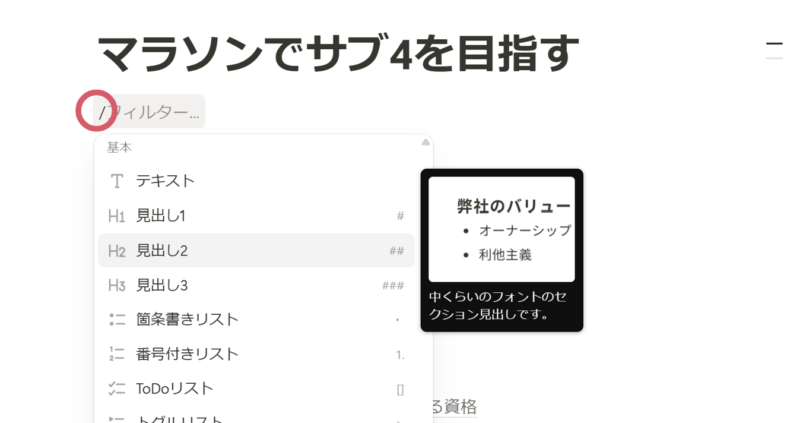
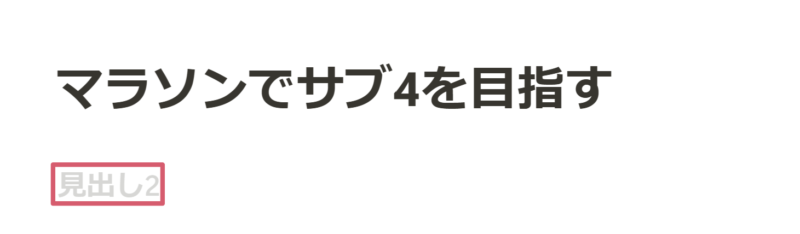
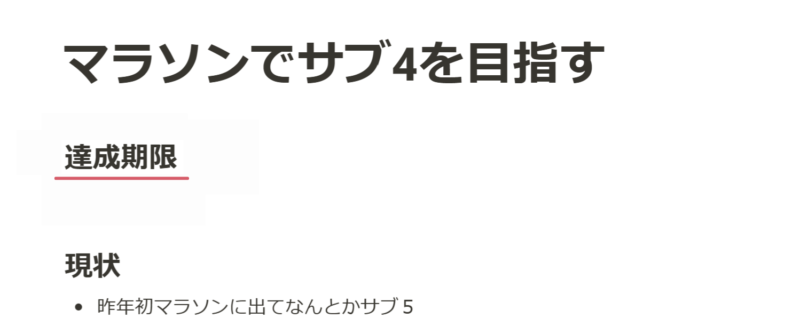
2.逆に記入後に別のブロックタイプに変更したい場合は、ブロックハンドル(6つの点のボタン)から[ブロックタイプの変換]で変更できます。
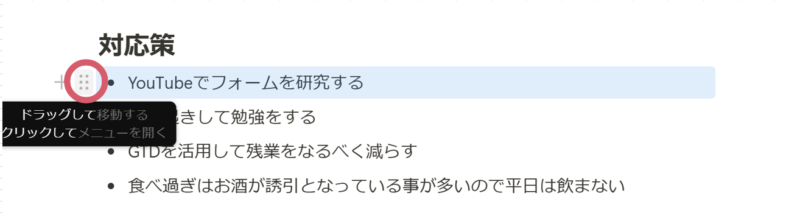
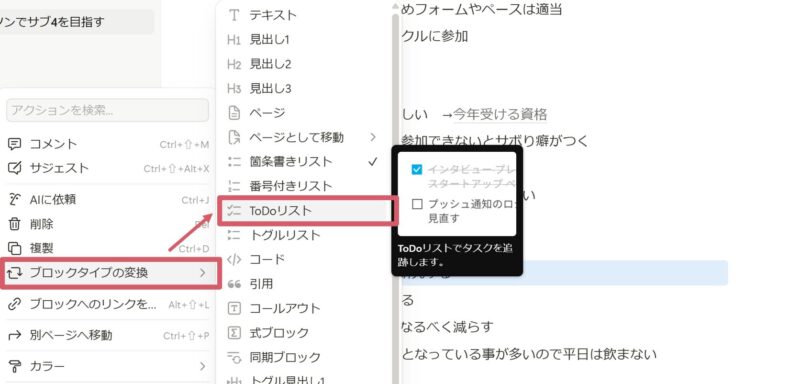
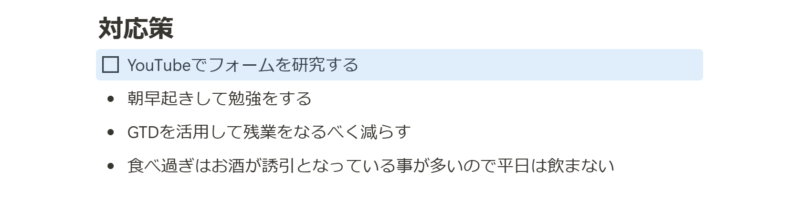
3.ブロックを移動したい場合はブロックの頭にあるブロックハンドルで自由にドラッグ&ドロップできます。

この他にも、ブロックには「データベース」といういわゆる”表”があり、これが使えるとNotionの活用の幅が大きく広がり、項目ごとの詳細の記入からタスク管理までできるようになります。こちらは次の記事で紹介します。


3.メモを検索する
作成したメモは1で記載したように、サイド画面にフォルダのように格納されていきます。記事が多くなってきたときには[検索]からワードを入れたり、書いた日付で探したりが可能になります。
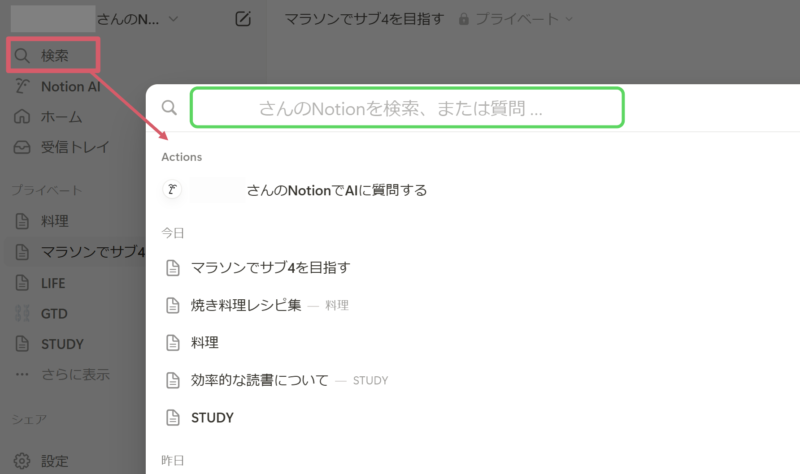
最後に
Notionを使い始めて、ワードやアプリのいろんなツールを使う機会が減りました。「このメモはNotionの方がいいかも」とどんどん切り替えていった感じです。
一方で操作の慣れやどう使いこなすか想像できるまでに1~2ヵ月はかかりました。ただ慣れると便利なので試してみる価値があると思います。この機会にぜひTRY!













